Excel:システムとコンポーネントのインポートと更新
注記!NS-TFM分類 (ノルウェーの分類コード) で構成されたデータベースでのみ機能します。
Excel のデータベース構造:
システムおよびコンポーネントをインポート、または更新するには、関連データがあらかじめ入力されたExcelスプレッドシートが必要です。Excelシートには分類番号とアイテム名が、
含まれていなければなりません。インポートのための他のフィールドはオプションです。
TFM:
ExcelのTFM番号とデータベースの構造を対応させることが必要です。特に:
TFM Lokasjonskodeは同じ番号でなければなりません (例:+AA )。
TFM システム構造体には、インポートされるすべてのシステムコードを含める必要があります。
そうでない場合は、エラーメッセージが表示されます:
このコードには、適切に設定された分類システムがありません。
更に読む:分類をデータベースに追加する および、 インポートと更新のためのエクセルファイルの作成
インポート/更新
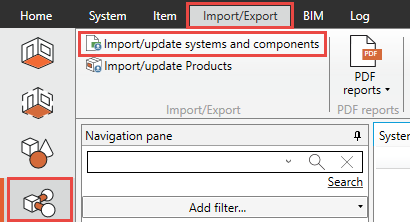
システム・モジュール (Systems module) を選択。
インポート/エクスポート・タブ (Import/Export) を選択
インポート/更新システムとコンポーネント (Import/update systems and components) を選択すると、
ウィンドウが表示されます:
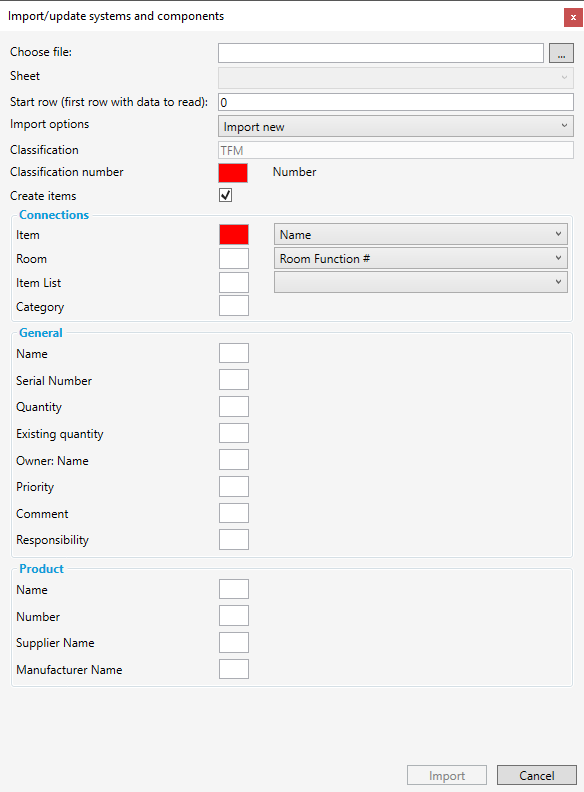
前に進む前に、ご覧ください:イントロダクション:Excel ファイルによるインポート/更新
インポート、更新の両方
どちらかを選択します:
新規インポート。
既存を更新する。
新規インポートと既存アップデートの両方を実行する。
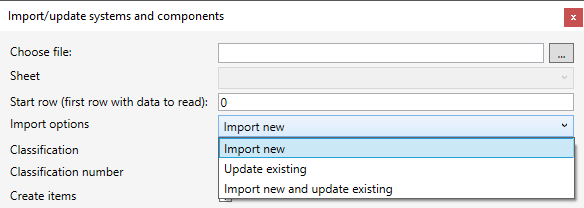
接続

接続グループでは、アイテムとコンポーネントを接続する列を指定しなければなりません。
アイテムは既存のものでも、アイテムを作成するチェックボックスをオンにすれば、
dRofusに新しいアイテムを作成することもできます。
また、部屋 (部屋機能番号または部屋名)、アイテムリスト、カテゴリへ接続を指定することも可能です。
一般
“一般” グループには、オカレンス (コンポーネント) データに関連するフィールドがあります。
製品
製品グループには、製品データに関連するフィールドがあります。(製品 についての詳細はこちら)
インポートを選択:
次に、"新規アイテム作成 (create new Item) "ボックスがチェックされている場合、
新しいアイテムをインポートするアイテムグループを選択する必要があります。
“OK”を押すとdRofusがインポートを開始します。
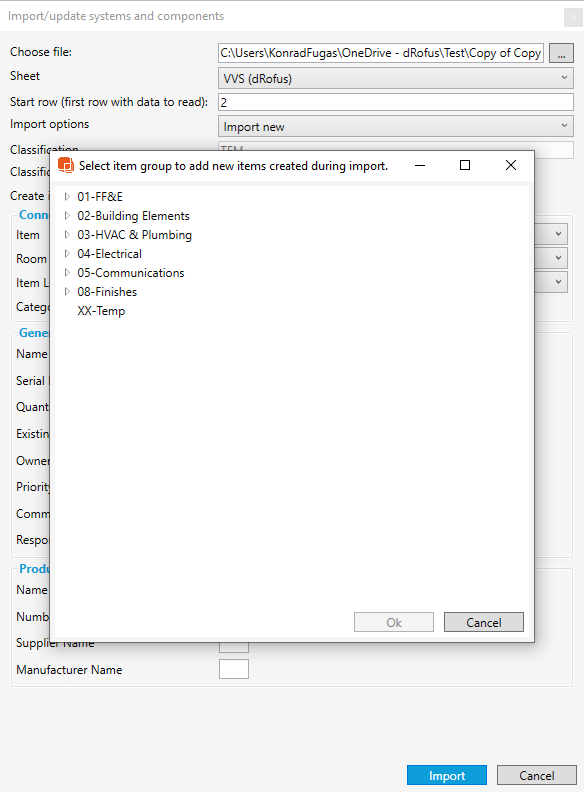
.png)